삼성폰에서 갤럭시 AI 끄는 방법

삼성폰에서 Galaxy AI를 더 이상 사용할 필요가 없다면, 매우 간단한 작업으로 끌 수 있습니다. 삼성 휴대폰에서 Galaxy AI를 끄는 방법은 다음과 같습니다.
iOS 18 베타 5로 업데이트하면 Safari에서 광고를 숨기는 기능을 사용하여 웹 콘텐츠를 읽을 때 방해를 피할 수 있습니다. 이 기능을 사용하면 광고, 배너 등 사용자에게 영향을 미치는 모든 항목을 숨길 수 있습니다. 사용자는 Safari에서 어떤 콘텐츠를 숨기고 싶은지 완전히 선택할 수 있습니다. Safari에서 광고를 숨기는 방법은 다음과 같습니다.
Safari에서 광고를 숨기는 방법
1단계:
먼저, 평소처럼 Safari에서 웹사이트에 접속합니다. 이제 인터페이스 상단에 광고가 표시됩니다.
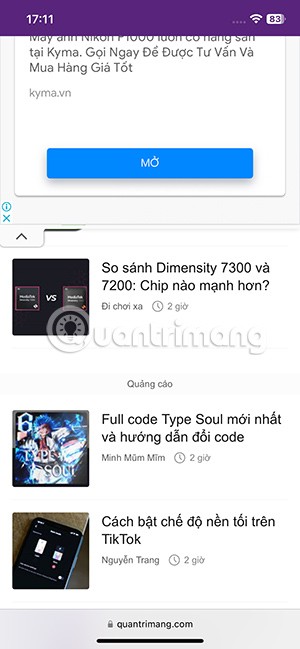
표시된 대로 브라우저 주소 표시줄에서 옵션 아이콘을 클릭합니다 . 그러면 아래에 브라우저 옵션이 표시되고, 방해가 되는 항목 숨기기를 클릭합니다 .
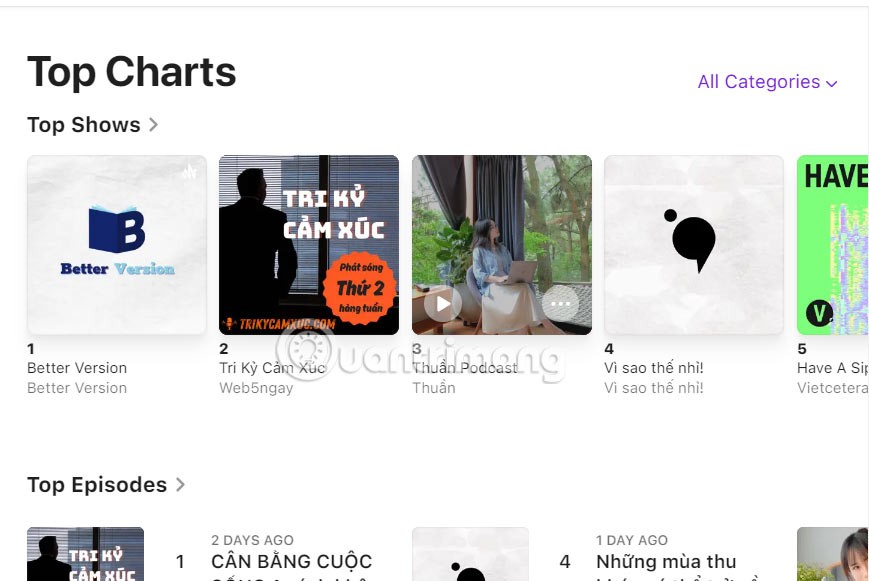
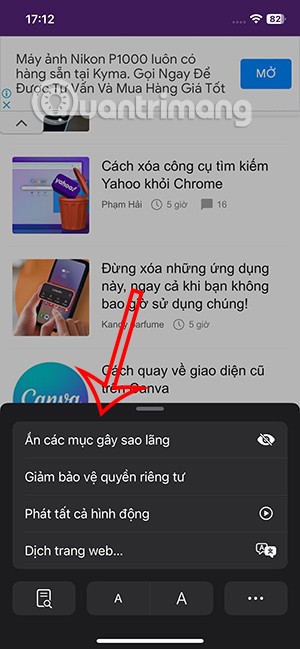
2단계:
표시된 대로 메시지가 표시되면 확인을 클릭하여 계속 진행합니다. Safari에서 숨기고 싶은 영역을 클릭한 다음 숨기기 를 클릭하면 Safari 광고가 숨겨집니다 . Safari에서 광고가 사라진 것을 바로 보실 수 있습니다. 완료를 클릭하여 저장하고 영역 선택 인터페이스를 종료합니다.
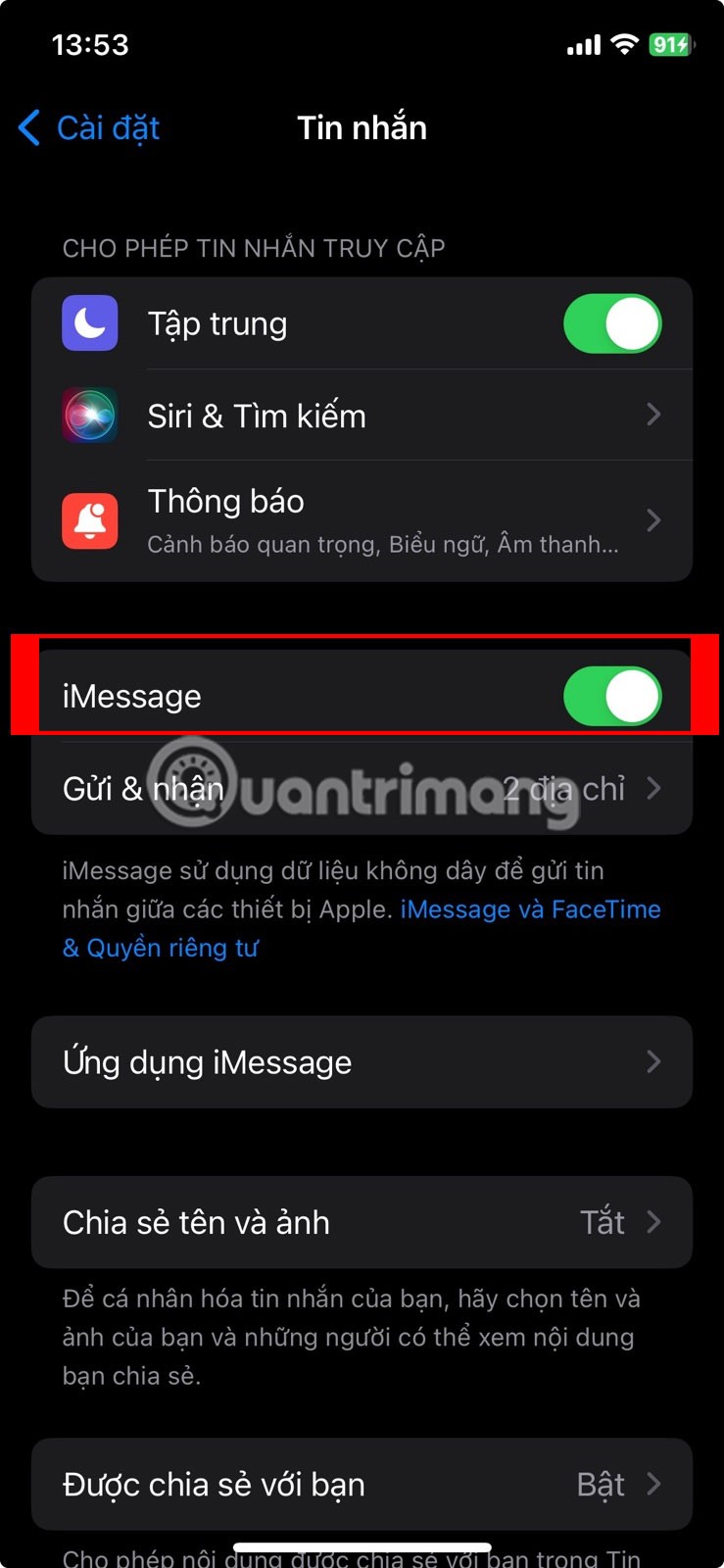
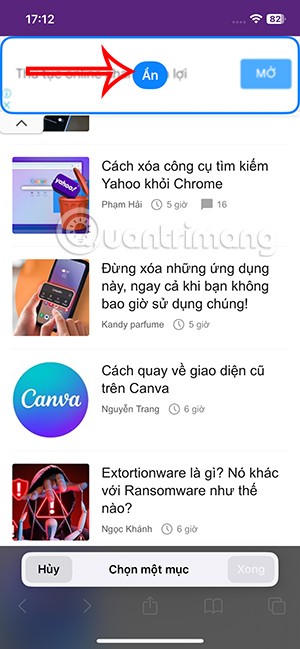
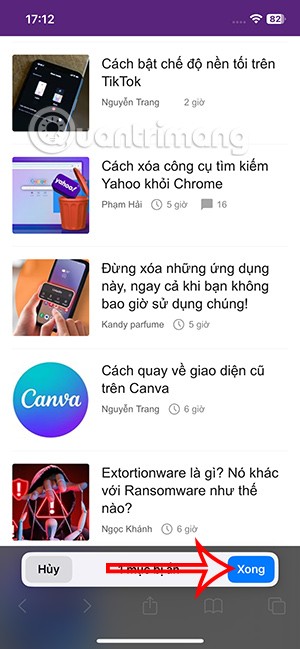
3단계:
Safari의 원하는 다른 영역에서 광고를 숨기려면 위의 작업을 계속하세요.
따라서 이 기능을 통해 Safari의 웹 페이지 읽기 인터페이스가 훨씬 더 간결해졌습니다.
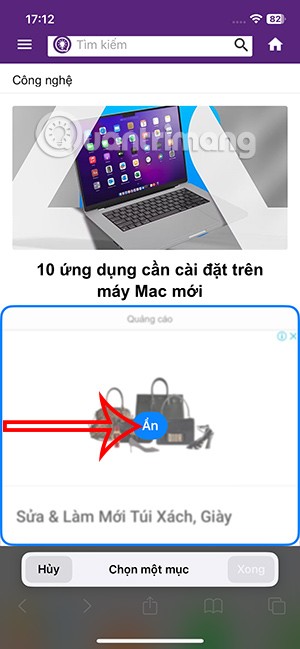

Safari에서 웹사이트 광고를 숨기는 방법
특정 웹사이트에서 방해가 되는 콘텐츠를 숨기는 기능을 활성화하면 주소 표시줄에 작은 파란색 십자가 아이콘이 표시됩니다. 이는 해당 페이지에서 숨기기 기능이 활성화되어 있음을 알려줍니다.
1단계:
브라우저 주소창에 있는 메뉴 아이콘을 다시 클릭합니다 . 옵션이 표시되면 숨겨진 항목 표시를 클릭합니다 .

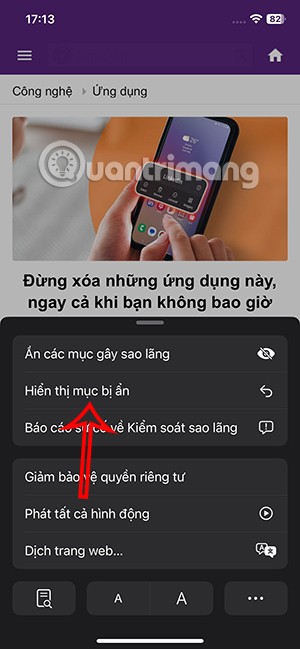
2단계:
그런 다음 해당 항목을 다시 표시할지 묻는 메시지가 표시되면 표시를 클릭하여 표시합니다.
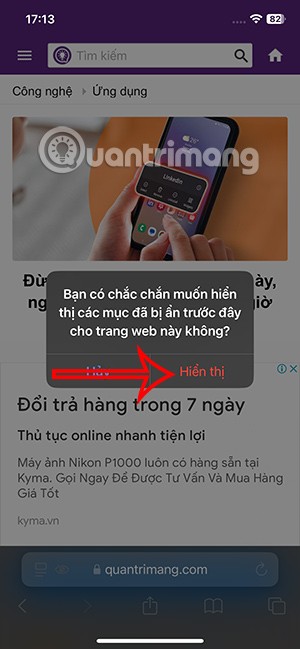
광고 결과가 Safari 인터페이스에 다시 표시되었습니다.
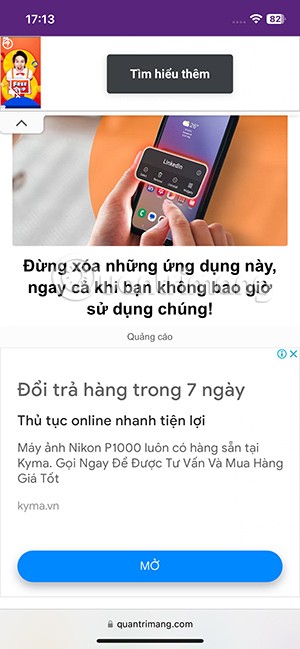
삼성폰에서 Galaxy AI를 더 이상 사용할 필요가 없다면, 매우 간단한 작업으로 끌 수 있습니다. 삼성 휴대폰에서 Galaxy AI를 끄는 방법은 다음과 같습니다.
인스타그램에 AI 캐릭터를 더 이상 사용할 필요가 없다면 빠르게 삭제할 수도 있습니다. 인스타그램에서 AI 캐릭터를 제거하는 방법에 대한 가이드입니다.
엑셀의 델타 기호는 삼각형 기호라고도 불리며, 통계 데이터 표에서 많이 사용되어 숫자의 증가 또는 감소를 표현하거나 사용자의 필요에 따라 모든 데이터를 표현합니다.
모든 시트가 표시된 Google 시트 파일을 공유하는 것 외에도 사용자는 Google 시트 데이터 영역을 공유하거나 Google 시트에서 시트를 공유할 수 있습니다.
사용자는 모바일 및 컴퓨터 버전 모두에서 언제든지 ChatGPT 메모리를 끌 수 있도록 사용자 정의할 수 있습니다. ChatGPT 저장소를 비활성화하는 방법은 다음과 같습니다.
기본적으로 Windows 업데이트는 자동으로 업데이트를 확인하며, 마지막 업데이트가 언제였는지도 확인할 수 있습니다. Windows가 마지막으로 업데이트된 날짜를 확인하는 방법에 대한 지침은 다음과 같습니다.
기본적으로 iPhone에서 eSIM을 삭제하는 작업도 우리가 따라하기 쉽습니다. iPhone에서 eSIM을 제거하는 방법은 다음과 같습니다.
iPhone에서 Live Photos를 비디오로 저장하는 것 외에도 사용자는 iPhone에서 Live Photos를 Boomerang으로 매우 간단하게 변환할 수 있습니다.
많은 앱은 FaceTime을 사용할 때 자동으로 SharePlay를 활성화하는데, 이로 인해 실수로 잘못된 버튼을 눌러서 진행 중인 화상 통화를 망칠 수 있습니다.
클릭 투 두(Click to Do)를 활성화하면 해당 기능이 작동하여 사용자가 클릭한 텍스트나 이미지를 이해한 후 판단을 내려 관련 상황에 맞는 작업을 제공합니다.
키보드 백라이트를 켜면 키보드가 빛나서 어두운 곳에서 작업할 때 유용하며, 게임 공간을 더 시원하게 보이게 할 수도 있습니다. 아래에서 노트북 키보드 조명을 켜는 4가지 방법을 선택할 수 있습니다.
Windows 10에 들어갈 수 없는 경우, 안전 모드로 들어가는 방법은 여러 가지가 있습니다. 컴퓨터를 시작할 때 Windows 10 안전 모드로 들어가는 방법에 대한 자세한 내용은 WebTech360의 아래 기사를 참조하세요.
Grok AI는 이제 AI 사진 생성기를 확장하여 개인 사진을 새로운 스타일로 변환합니다. 예를 들어 유명 애니메이션 영화를 사용하여 스튜디오 지브리 스타일의 사진을 만들 수 있습니다.
Google One AI Premium은 사용자에게 1개월 무료 체험판을 제공하여 가입하면 Gemini Advanced 어시스턴트 등 여러 업그레이드된 기능을 체험할 수 있습니다.
iOS 18.4부터 Apple은 사용자가 Safari에서 최근 검색 기록을 표시할지 여부를 결정할 수 있도록 허용합니다.













